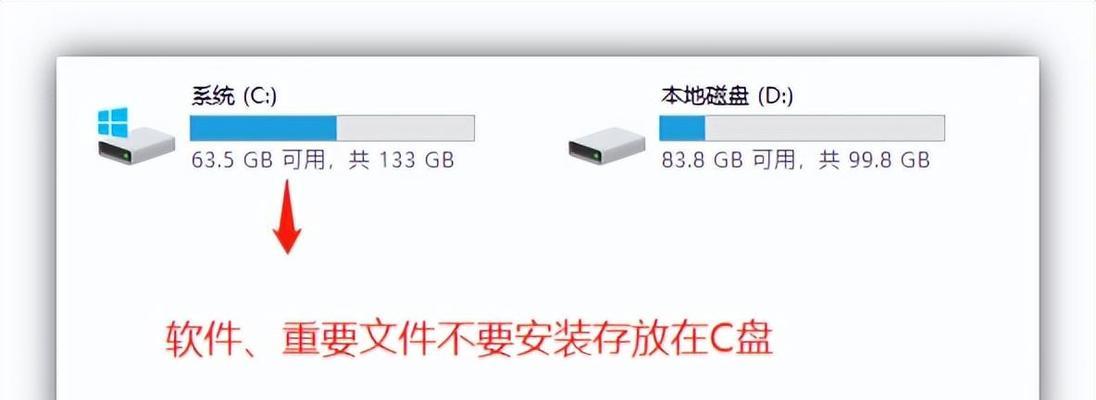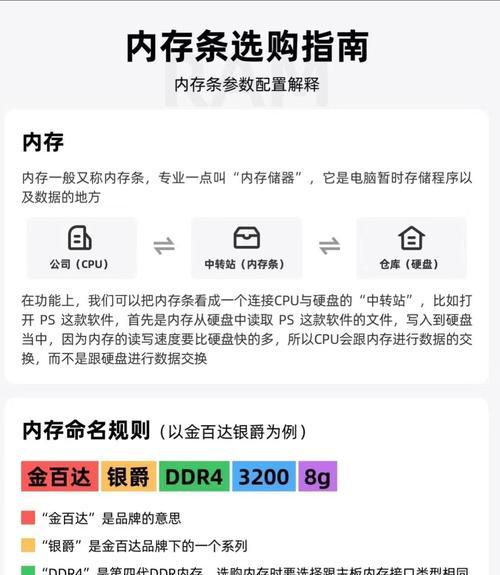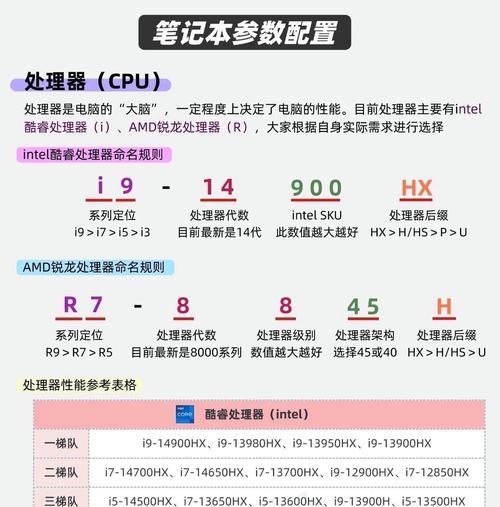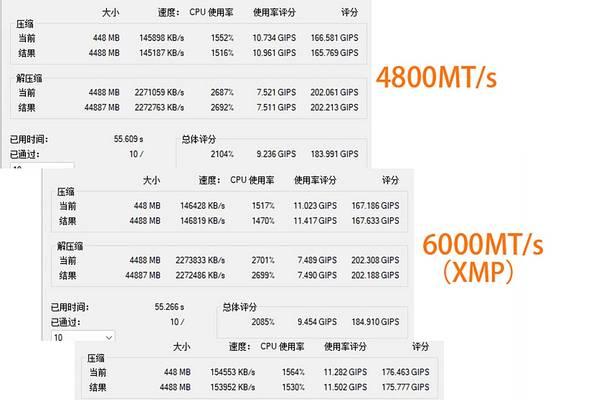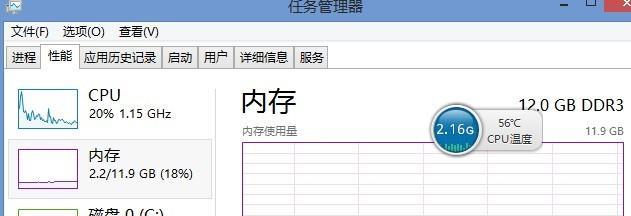在电脑配置的选择过程中,内存频率是一个重要的指标,它影响着电脑的运行速度和性能表现。我们应该如何查看电脑内存频率呢?本文将详细引导您了解内存频率的查看方法,并提供一些实用的技巧和相关背景知识。
初识内存频率
内存频率,通常以MHz(兆赫兹)为单位,指的是内存条进行数据传输的速率。高频率内存可以为电脑提供更快的数据读写速度,从而提升整体性能。了解如何查看电脑内存频率对于电脑的性能优化至关重要。

如何查看电脑内存频率?
查看电脑内存频率的方法有很多,既可以通过硬件查看,也可以通过软件来检测。下面是详细的步骤:
1.通过物理标签查看
当您有物理访问权时,最直接的方式是查看内存条上的标签。内存条上通常会贴有制造商的标签,里面会标明内存的频率以及其他重要的规格信息。
2.利用系统信息工具
2.1在Windows系统中:
使用系统信息工具

使用任务管理器
右键点击任务栏,选择“任务管理器”,切换到“性能”标签,选择“内存”查看其频率。
2.2在Mac系统中:
打开“关于本机”,再点击“系统报告”,在硬件部分的“内存”栏目中,可以查看当前安装的内存模块以及它们的频率。
3.使用第三方软件
第三方软件如CPU-Z、Speccy等能提供详细的内存规格信息。以CPU-Z为例,打开软件后,切换到“Memory”标签页,即可查看到内存频率、时序等详细规格。

4.BIOS/UEFI设置中查看
重启电脑,并在启动过程中进入BIOS或UEFI设置,通常可以在“内存设置”或“DRAM设置”中找到内存频率的显示。

内存频率查看的常见问题
问题1:为什么实际运行频率和标称频率不一致?
这是因为内存的频率往往在某些条件下才能达到标称频率。某些双通道或四通道配置的电脑,或者在特定的时序设置下,内存条才能运行在其标称频率。
问题2:购买高频率内存就能提升性能吗?
这并不绝对。内存频率越高,理论上性能是越好的,但还需要其他硬件,如主板和CPU,能够支持该频率,否则可能无法发挥最大效能。

扩展内存频率相关的知识点
时序(Timings):除了频率外,时序也是影响内存性能的重要因素。时序描述了内存响应请求所需的时间,较低的时序意味着更快的响应时间。
双通道与多通道:双通道或多通道内存架构可以使内存带宽翻倍,从而提高整体内存性能。在查看频率时,这种配置对性能的影响也需考虑。
内存兼容性:升级或更换内存时,务必检查新内存与现有系统是否兼容,尤其是频率和电压方面。
结语
通过上文的介绍,您应该已经掌握了查看电脑内存频率的方法。从物理标签到系统工具,再到第三方软件和BIOS设置,您都可以轻松获取该信息。同时,关于内存频率及其他相关知识点的了解,将帮助您在选购和升级内存时做出更明智的决策。希望本文能为您的电脑性能优化之旅提供实用的帮助。